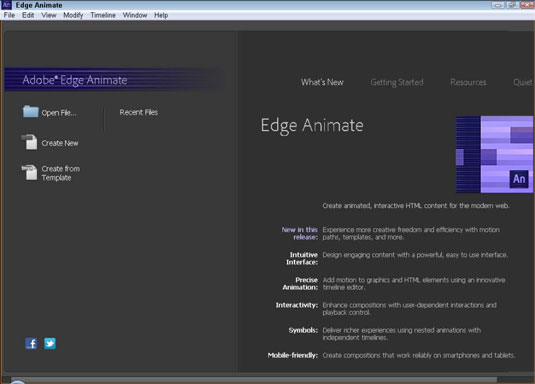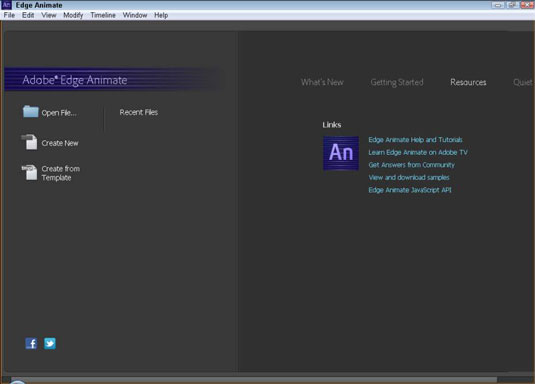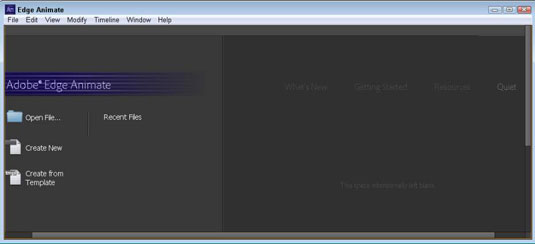Kai pirmą kartą atidarote „Adobe Edge Animate CC“, jus pasitinka labai informatyvus pasveikinimo ekranas, kaip parodyta. Pasisveikinimo ekrane yra daug komponentų, kurie sugrupuoti į tris skirtingas dalis. Kairėje ekrano pusėje galite atidaryti esamą failą, sukurti naują failą, sukurti failą iš šablono arba peržiūrėti naujausių failų sąrašą.
Pasisveikinimo ekrane turėsite susipažinti su dviem svarbiais būdais:
Taip pat pasveikinimo ekrane, apatiniame kairiajame kampe, yra dvi mažos piktogramos. Greičiausiai iš karto atpažinsite juos abu. Facebook piktograma nukreipia jus tiesiai į Edge Animate Facebook puslapį; „Twitter“ piktograma sujungia jus su „Edge Animate“ „Twitter“ sklaidos kanalu.
Sveikinimo ekrano viršuje, viduryje, galite rasti meniu, kurį sudaro
-
Kas naujo: Šiame skyriuje pateikiamas visų naujausių funkcijų, papildymų ir atnaujinimų sąrašas nuo paskutinio leidimo.
-
Darbo pradžia: Sveikinimo ekrano skyriuje Darbo pradžia rodo kelis langelius pagrindinėje ekrano dalyje. Iš čia galite pereiti per keletą mokymo programų ir pavyzdžių, kurie yra tiesiogiai integruoti į „Edge Animate“.
-
Ištekliai: pasveikinimo ekrano skiltyje Ištekliai pateikiamas nuorodų, kurias galite spustelėti, kad gautumėte papildomos pagalbos, mokymo priemonių, vaizdo įrašų ir DUK iš bendruomenės, sąrašas, kaip parodyta. Skiltyje „Ištekliai“ taip pat galite peržiūrėti ir atsisiųsti projektų pavyzdžius bei pasiekti „JavaScript“ API.
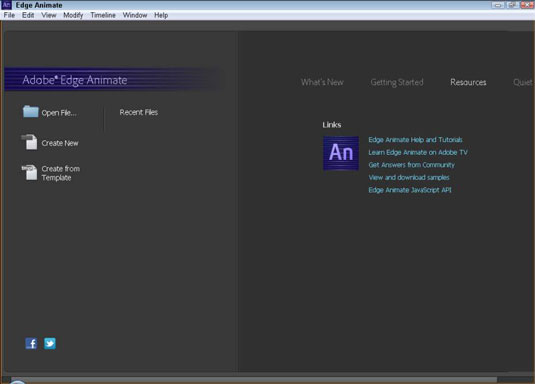
-
Tyli: jei jums labiau patinka graži, rami erdvė, iš kurios galėtumėte dirbti, kai atidarote Edge Animate, viskas, ką jums reikia padaryti, tai pasveikinimo ekrane spustelėti Tyliai. Tai padarius pašalinami mokymo programos ir sąrašai, kuriuos paprastai galite matyti (kaip parodyta).
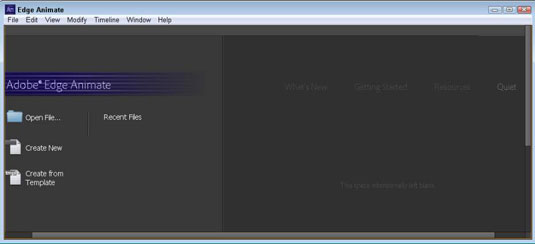
„Edge Animate“ įsimena bet kurią pasirinktą pasveikinimo ekrano parinktį. Jei uždarysite programinę įrangą pasirinkę Quiet, kitą kartą atidarę Edge Animate pamatysite tylų pasveikinimo ekraną. Tas pats pasakytina, jei uždarote programą pasirinkę bet kurią kitą parinktį.
Norint pasiekti daugelį pasveikinimo ekrane išvardytų funkcijų, reikalingas interneto ryšys.
Pirmą kartą atidarę Edge Animate, galbūt norėsite sukurti visiškai naują kompoziciją. Norėdami tai padaryti, tiesiog spustelėkite piktogramą Sukurti naują kairėje ekrano pusėje. Vėliau, kai turėsite išsaugotus projektus, galite spustelėti Atidaryti failą arba Naujausius failus, kad atidarytumėte esamas kompozicijas.
Spustelėjus Kurti naują, Edge Animate pateikia visiškai naują tuščią etapą, nuo kurio galite pradėti savo darbą.